
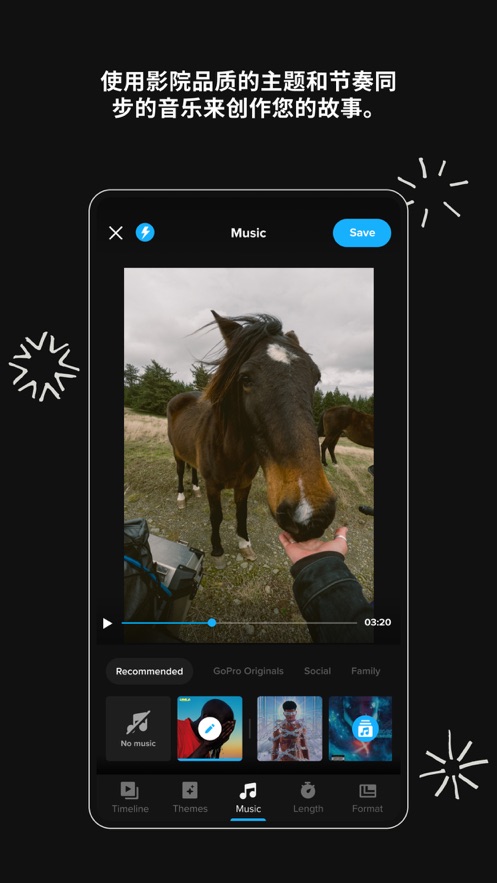
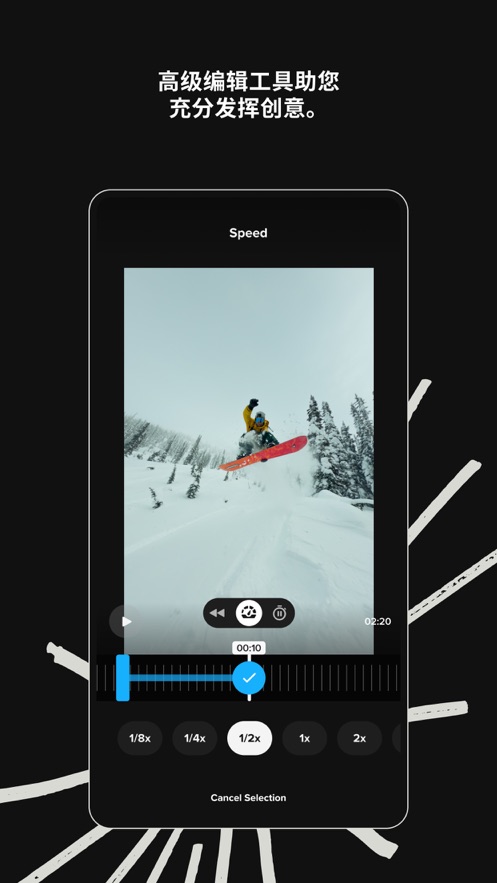
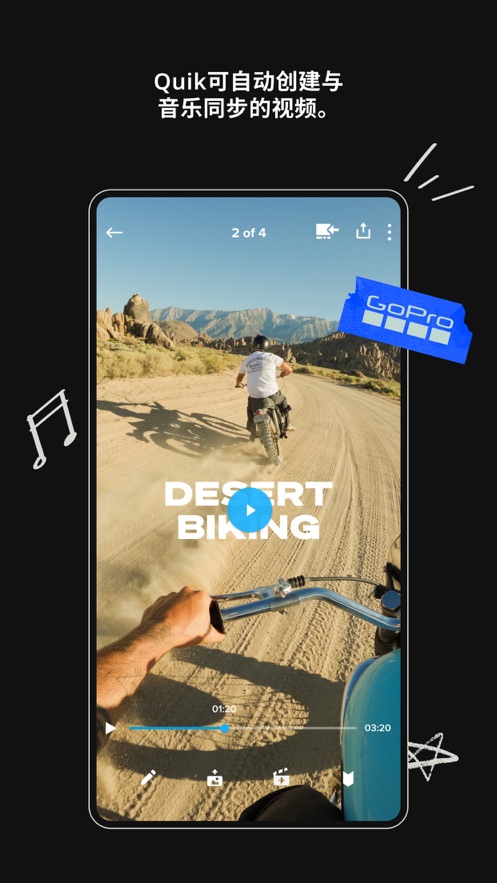
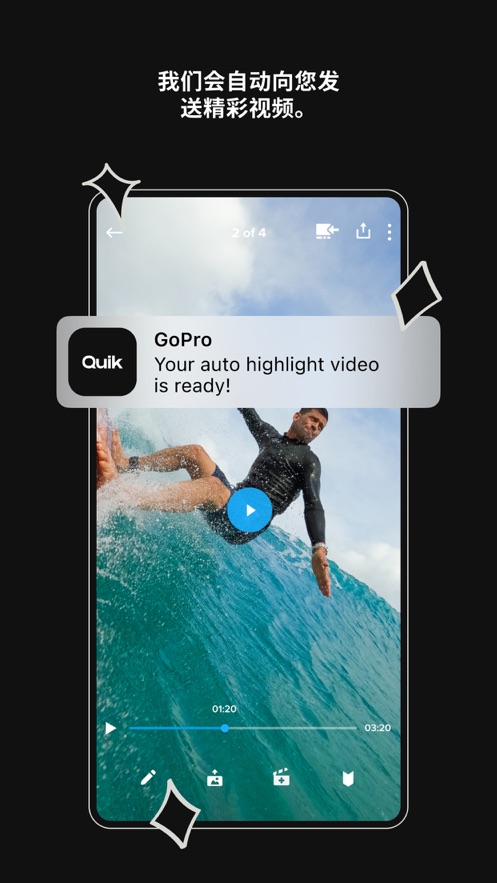
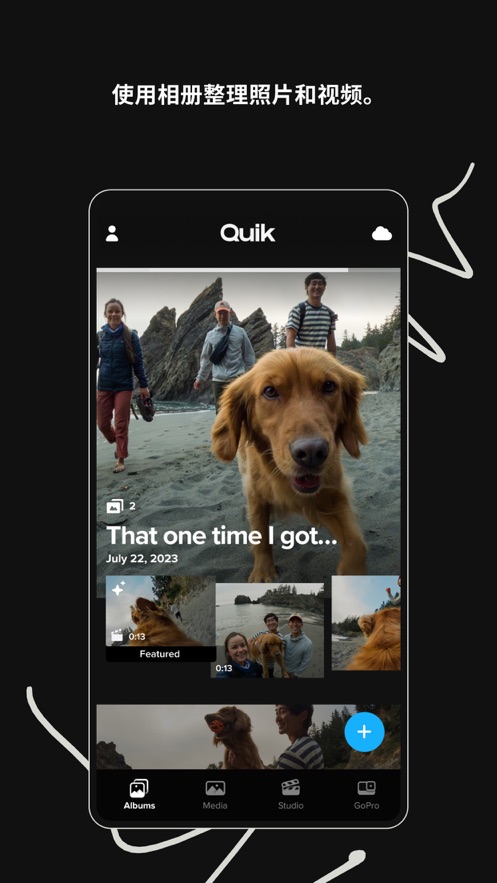
GoProQuik是一款专为GoPro用户以及喜欢记录生活、运动等视频内容的用户设计的强大而直观的手机视频编辑软件。它不仅充分利用了GoPro相机拍摄的高质量视频素材,还通过一系列创新功能极大地简化了视频编辑过程。
GoPro Quik是一款非常用户友好的视频编辑软件,界面美观。只需导入您想要的媒体文件并添加您最喜欢的音乐,即可自动将视频与音乐同步,从而轻松地从您的GoPro图像中创建令人兴奋和酷炫的视频。同时,该软件有许多过滤器和主题,可以自由选择和使用,每个都有自己的风格。用户可以根据自己的喜好进行选择,最终以最美丽的形式呈现给公众。强大的功能和大量的工具,无论是拍摄还是处理照片,都可以一站式满足您的所有要求。
一、【准备素材】
无论你是使用哪款GoPro相机完成的拍摄,都需要先通过GoPro Quik将视频导入手机本地相册(Fusion拍摄的素材,需要先通过GoProApp进行OverCapture,然后保存到手机本地相册)。需要提醒大家的是,在进行这个步骤操作的时候,强烈建议“截取”一下素材,这样可以避免之后使用Quik时,软件崩溃闪退现象发生,因为视频越长,你的手机需要处理的数据就越大,这样,必然会导致Quik崩溃;

有两种方法:
1、可以在GoProApp里选择截取视频片段,只保留最多15秒的素材到手机相册里;
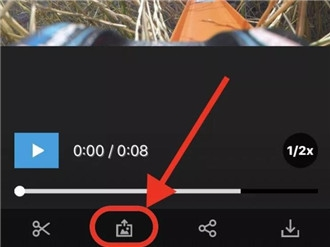
2、在手机相册里,选中视频素材,点击右上角“编辑”,然后拖动下方的范围选择框,截取出你想要呈现的精彩片段,时长越短越好;
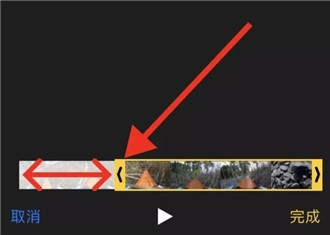
二、【导入素材】
打开手机版Quik软件,在正式开始之前,建议大家先点击右上角代表“设置”的图标,开启“1080p”以及“60FPS”,这样可以确保输出的影片质量比较高。回到主界面,点击下方中间的“+”,然后选择刚才我们截取的那些片段,将它们导入Quik;
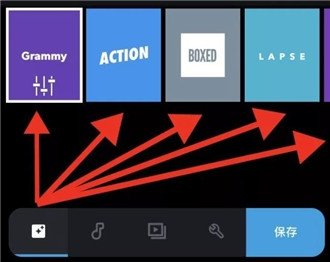
三、【选择模板】
1、导入素材之后,你会看到下面的界面,Quik里面一共拥有22个模板,大家可以根据自己的喜好,挨个儿进行尝试,每个都点击一下。而且手机版Quik软件每个模板都有自己的转场特效,但是,这个转场特效并不能人为添加,它会根据你所选择的音乐、以及片段中的声音,自行随机添加转场特效,而且并不是每个片段中间都会添加特效,所以需要“碰运气”,但是可以肯定的是,两个素材如果分别只有一两秒,在这两个素材中间,是不会有特效的,手机版Quik软件不希望用太多选项令界面过度复杂;

2、点击模板,会看到“字体”、“滤镜”以及“图形”三个选项,还是老方法,大家自己去点击看看。在这里不得不提一下,手机版Quik软件没有“调色”功能,只有“滤镜”选项,而且说实话,这些“滤镜”我个人不是很喜欢,所以绝大多数情况,我是直出色彩;
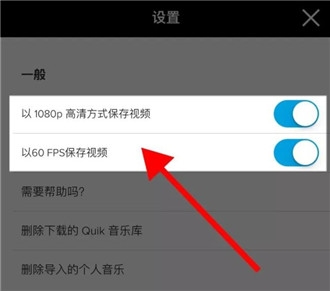
四、【选择音乐】
1、点击最下面左数第二个代表“音乐”的图标,进入音乐库选择音乐;
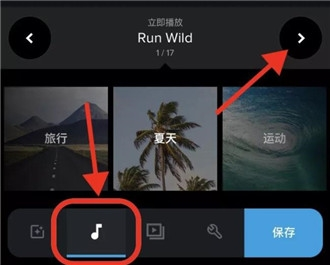
2、而且手机版Quik软件有一个非常好用的功能,那就是一键下载音乐库中所有音乐,非常方便,这样在选择音乐的时候,可以非常流畅地查找到你想要的离线音乐;

五、【编辑片段】
1、点击最下面左数第三个代表“编辑”的图标,进入片段编辑界面。一般模板里面第一个画面是文字;
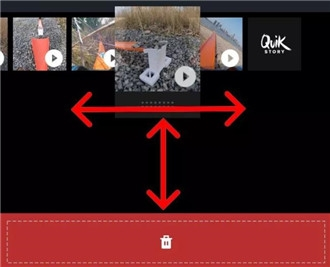
2、长按住任意一个片段,可以进行片段重新排列,以及删除的操作;

3、点击任意一个片段,进入详细编辑界面,里面一共有十个选项供大家操作,建议大家一个个去尝试一下,可以添加文字、可以开关调节音量大小、可以加速及放慢视频素材等等。我个人建议,先点击“修剪”,然后选择“手动”,进行片段选取;
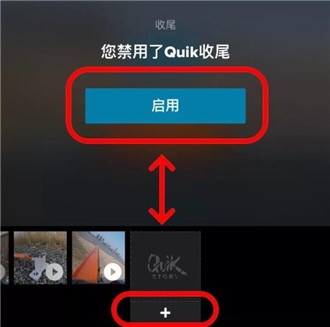
4、最后这个有“QuikStory”和“GoPro”标志的结尾画面,大家可以自己选择开启还是关闭;
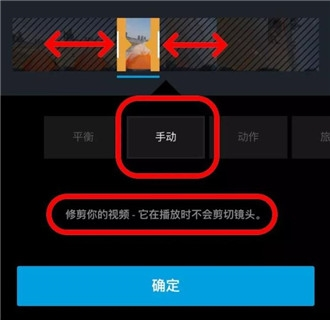
六、【影片设置】
1、点击最下面左数第四个代表“编辑”的图标,进入影片编辑界面;
2、在“格式”里,你可以调整自己的影片尺寸,分别是16:9、1:1和9:16;
3、在“音乐开始”里,你可以手动移动所选取的音乐,找到你想要的音乐片段起始位置。
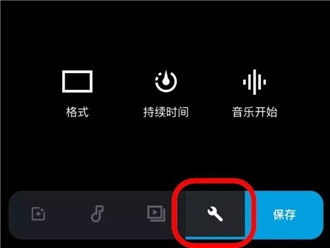
七、【保存影片】
点击最下面左数第五个写着“保存”二字的蓝色图标,进入分享界面。
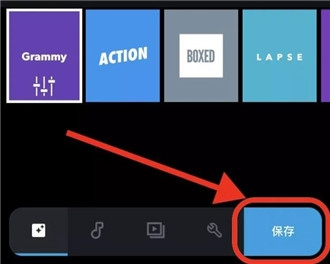
令人兴奋的视频编辑-自动生成
只需单击一下,您就可以立即将图像转换为可共享的视频(以前称为QuikStories)。选择一个主题以获得酷炫的特效、过渡和音乐。
从任何地方添加照片和视频
通过短信、电子邮件或相册将您最喜欢的图像从Android设备轻松发送到Mural。有了Quik,你总是可以很容易地找到激动人心的时刻。
重温壁画上的激情
Mural是一种独特而流畅的新方式,可以与精彩的时刻和令人兴奋的视频片段互动。只需将您最喜欢的照片和视频添加到Mural中,即可随时轻松重温。
一个简单而强大的视频编辑工具
通过播放颜色和光线、缩短视频长度、反转视频、添加慢动作效果、添加标签等功能,可以将视频效果提升到一个新的水平。
惊人的新速度控制工具
灵活控制短片中多个片段的视频速度——超慢、超快或静止。
高品质主题
访问不断增加的主题列表(由Quik设计),并使用真实的GoPro主题外观。
Quik特定过滤器
专为雪和水等环境优化设计的过滤器,提供理想的调节效果。
不要错过任何激动人心的镜头
从传统和MAX 360度视频图像中捕捉非凡的静止照片,保留关键帧,享受激动人心的时刻。
将GoPro原创音乐添加到视频中
使用免版税曲目自动同步编辑作品的节奏。
随时分享精彩图片
将您最喜欢的照片和视频直接发布到微信和微博等社交媒体平台。或通过短信或电子邮件分享
摄像头遥控器
您可以将手机用作GoPro的遥控器,它非常适合取景、远距离录制和调整设置
预览拍摄和传输内容
即使没有互联网连接,也可以在手机屏幕上查看GoPro照片和视频并将其发送到Quik
视频直播
无论正在进行什么活动,都可以实时直播
地平线校正
体验内置的水平校正功能,以防止捕获的图像弯曲
无限制的云备份
GoPro用户可以将其相机或应用程序中的图像保存到云端(所有图像均保持原始质量)
固件更新
获取GoPro的最新更新非常简单,只需在配对和完成所有设置时按照简单的说明进行操作
版本:v13.12.1 语言:中文 名称:GoPro Quik 版本:13.12.1 包名:com.gopro.smarty MD5值:67ca3474fef259da4254675dc9d9554f 厂商:GoPro 官网:https://gopro.com/contact-us 隐私政策:点击查看
猜你喜欢
同类排行

野草助手tv版最新版本下载安装v2.0.2影音播放 / 7.9M / 中文野草助手TV版是一款专为智能电视打造的应用管理和优
下载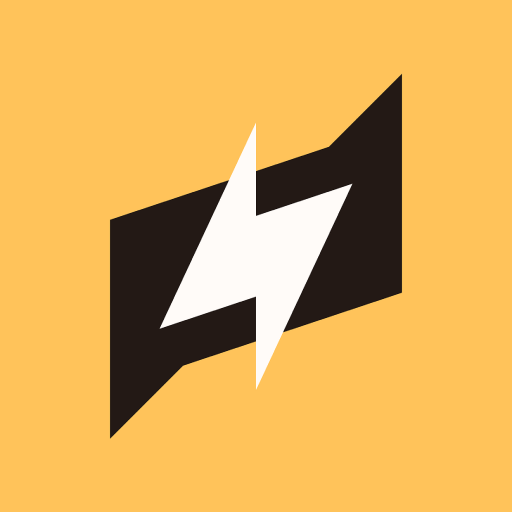
即刻电视直播2025最新版下载v6.0.1影音播放 / 11.8M / 中文即刻电视app这是一款看电视的影视软件,这里不仅有央
下载
Netflix Premium高级解锁版下载v8.149.1影音播放 / 39.8M / 中文Netflix Premium一款专门用来看国外好剧的手机视频播
下载
星影视频软件官方最新版下载v3.1.6影音播放 / 56.4M / 中文星影视频是一款让你高效观影的看剧神器。它每天为你
下载
饭太硬手机版下载官方v2.0.0影音播放 / 44.5M / 中文饭太硬是一款稳定的TV播放软件 有着各种高清线路 超
下载
小飞电视免广告纯净版v2.6.1影音播放 / 30.4M / 中文小飞电视app是一款专为安卓电视和手机设计的电视直播
下载
白云视频app下载电视剧免费版v3.6.0影音播放 / 79.7M / 中文白云视频APP这是一款手机上的看视频软件,看视频当然
下载
iktv终身免费版v70.0.0影音播放 / 96.3M / 中文iktv电视版这款软件不仅拥有MV伴唱、切歌、点歌等全
下载
海狗视频2025最新版本v1.0.0影音播放 / 76.0M / 中文海狗视频app这是一款手机上的视频软件,喜欢看视频的
下载
ZzzFun安卓版下载v1.1.9影音播放 / 20.7M / 中文ZzzFun(org.daimhim.zzzfun)是一款资源非常开放式
下载
支持( 0 ) 盖楼(回复)
支持( 0 ) 盖楼(回复)
支持( 0 ) 盖楼(回复)